重装系统后打开u盘提示不包含可识别文件咋办
更新时间:2018-01-05 10:21:38
作者:叶子猪
最近有用户在重装系统后在打开u盘时提示:此卷不包含可识别的文件系统,用户遇到这样的情况不知道应该怎么解决呢?下面小编就给大家介绍一下重装系统后打开u盘提示不包含可识别文件的解决方法。
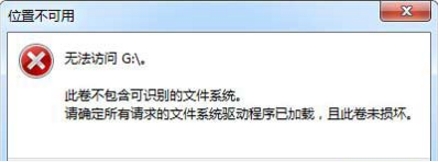
1、我们首先要下载一款名是AuroraDataRecovery的软件,下载后解压软件,然后右击软件图标选“以管理员身份运行”;
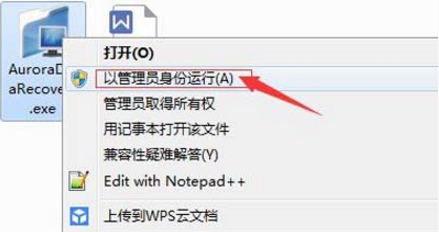
2、我们打开软件后会显示所有的分区与物理盘,双击需要恢复的分区就可以对此分区进行扫描数据;

3、软件会很快会找到的数据保存到和要恢复分区同名的目录中;
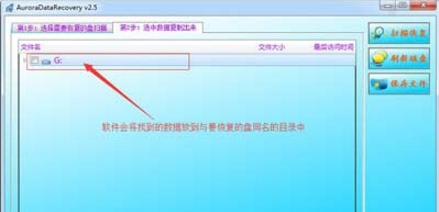
4、我们勾选所有需要恢复的数据,然后点击右上角的“保存文件”按钮;

5、我们把文件保存到合适的目录中,然后点击“选择文件夹”;

6、最后我们等待软件复制完就ok了。
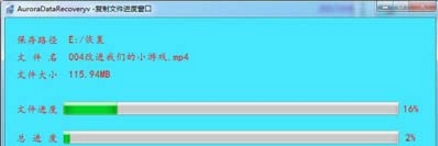
以上就是关于重装系统后打开u盘提示不包含可识别文件的解决方法了,希望可以帮助到大家。
系统重装相关下载
重装系统软件排行榜
重装系统热门教程
- 系统重装步骤
- 一键重装系统win7 64位系统 360一键重装系统详细图文解说教程
- 一键重装系统win8详细图文教程说明 最简单的一键重装系统软件
- 小马一键重装系统详细图文教程 小马一键重装系统安全无毒软件
- 一键重装系统纯净版 win7/64位详细图文教程说明
- 如何重装系统 重装xp系统详细图文教程
- 怎么重装系统 重装windows7系统图文详细说明
- 一键重装系统win7 如何快速重装windows7系统详细图文教程
- 一键重装系统win7 教你如何快速重装Win7系统
- 如何重装win7系统 重装win7系统不再是烦恼
- 重装系统win7旗舰版详细教程 重装系统就是这么简单
- 重装系统详细图文教程 重装Win7系统不在是烦恼
- 重装系统很简单 看重装win7系统教程(图解)
- 重装系统教程(图解) win7重装教详细图文
- 重装系统Win7教程说明和详细步骤(图文)













